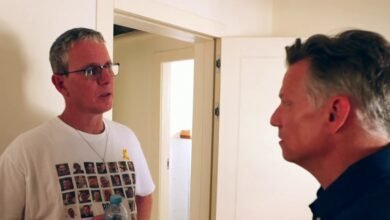Cómo convertir el iPad antiguo en un marco de imagen digital

Si tiene un dispositivo de iPad antiguo y Está interesado en limpiar miles de imágenes en su cuenta de iCloud, esta guía para usted. En lugar de comprar un nuevo Marco de fotos digitalPuede convertir un iPad retirado para mostrar imágenes dedicadas sin un gran esfuerzo. Deberá cambiar algunas configuraciones, descargar una aplicación de marco de fotos y determinar cómo desea admitir la nueva pantalla, lo que puede ser simple, como usar un soporte o complejo, como salir de los pozos y ajustar un marco representativo. Aquí está cómo (y por qué) rotar el antiguo iPad en el marco de una imagen digital.
IPad reciclado para un marco de fotos digital
actual Marco de fotos digital Tiene algunas ventajas claras: el programa necesario ya existe, está listo para la visualización, con un marco y pantalla ampliados, y como unitarioker, no mostrará notificaciones de Gmail a sus fotos. Pero la mayoría de la resolución de neumáticos inteligentes conduce 1,280 en 800 píxeles. Incluso el iPad estándar (el noveno general) de 2021 tiene una resolución de 2,160 por 1.620. Además, su antiguo iPad ya es para usted. El marco digital decente le costará alrededor de $ 100. Dado que su iPad definitivamente no es un dispositivo de un solo propósito, se requiere llamar a FaceTime o ejecutar un episodio de Cara de póquer Si surge la necesidad.
Cómo convertir el iPad antiguo en un marco de imagen digital
Pensé que podría usarlo manzana«El programa Built -In para hacer algo simple, como crear rebanadas de imágenes, pero el experimento no fue lo que estaba buscando por completo. Ejecute la Slida de la aplicación de imágenes como una memoria, con música, y no hay forma de detener esta música (aunque puede ocultarla). Ipad a un marco de fotos aleatorio, permanente y silencioso con una longitud de ancho decente, tendrá mejor suerte con una tercera aplicación.
He probado un poco y un favorito Conectando el marco de fotos por re -Frame (10 dólares, llegada de la vida). No incluye muchas características: no hay transformaciones, ni efectos en la imagen, y no hay opciones para el tiempo y la fecha, y solo accederá a las imágenes desde su aplicación Fotos, pero hacen la mejor función para que las imágenes se vean bien en el iPad.
Le permite ajustar el intervalo de tiempo para observar de 10 segundos a 24 horas, y hay una función de sueño de programación que no sonríe con imágenes sonrientes a las 3 am desde su sala de estar. Si el iPad se dirige de manera diferente a la imagen, muestra dos imágenes una al lado de la otra (es decir, dos imágenes una al lado de la otra si el iPad está en el paisaje o dos imágenes horizontales apiladas si su tableta es vertical). Los bordes blancos limpios rodean cada imagen dividida; Imágenes en la pantalla de borde completo al borde. Las imágenes están ligeramente confundidas para encajar, lo que significa que pueden perder algunos detalles sobre los bordes, pero creo que el impacto es más atractivo que los bordes extendidos o las barras negras. Los dos tipos de dos tipos es cómo la mayor opción de imágenes digitales, que es el tallador de aura, las imágenes en diferentes proporciones transversales, pero no puede configurar este dispositivo en el modo de imagen.
El marco directo Es otra opción y en realidad es más barato por $ 5 para alcanzar la vida. Contiene más características, como turnos y filtros de fotos, pero no hay opción para dos imágenes al mismo tiempo que el marco re -marcado. En cambio, los bordes se pueden borrar, agregando cintas o (fea) se extiende la imagen. También enfrenté una serie de defectos con la aplicación y descubrí que la movilidad tensa es demasiado. También probé Pantalla de marco de fotos digital Sin embargo, a un precio de $ 30 anualmente, es muy costoso para mi gusto y no tiene una función de sueño.
Cómo preparar iPad para poner un marco de fotos
Primer paso: crear un álbum
La mayoría de las aplicaciones de visualización de fotos se retirarán de los álbumes que determina en las fotos. Es posible que ya sepa cómo crear un nuevo álbum, pero hay algunos elementos a considerar al crear una aplicación para aplicar un marco de fotos digital en el iPad. Todas las instrucciones son para iPados 18. Si trabaja con una versión anterior, los pasos pueden ser ligeramente diferentes.
Abierto foto Haga clic en el icono de la barra lateral en la esquina superior.
Bajo los álbumes, es necesario + Nuevo álbum Al final de esa lista.
Nombra el álbum inolvidable, ya que es posible que tengas que buscarlo dentro de la aplicación de marco de fotos. manejar Crea un álbumLuego el exceso de marca azul.
Si solo desea (o a menudo) agregue una dirección específica (paisaje o imagen), haga clic en el icono de flecha hacia arriba/hacia abajo en la parte inferior de la izquierda del menú emergente.
manejar Mostrar opcionesentonces La red de relación de ancho a la altura. Esto aparecerá en todas las imágenes para que pueda determinar fácilmente lo único que desea. También puedes usar Mostrar opciones Una lista de zoom en la mini imagen para una mejor vista de cada imagen.
Seleccione las imágenes que desee y haga clic Agregar En la parte superior derecha.
Segundo paso: configure la configuración de su iPad
Configuración de dos configuraciones asegurará que el iPad continúe jugando durante todo el día. Simplemente coloque la aplicación Digital Photo Frame, debe ser suficiente para evitar que el iPad oscurezca, pero el iPad automático puede ser automático al comenzar el modo de suspensión de la aplicación, lo que requiere que lo abra por la mañana para comenzar a ejecutar la aplicación. También deberá asegurarse de que el ancho de sus diapositivas no haya sido boicoteado por otras aplicaciones.
Bloqueo automático: Abra la configuración, haga clic en Ver y brillo, haga clic en Bloqueo automático, seleccione. Puede obtener una advertencia de que esta configuración afectará la duración de la batería, pero dado que el iPad permanecerá conectado, esto no será un problema.
Apague todas las notificaciones: Deberá desactivar las notificaciones para cada aplicación en el iPad. Vaya a Configuración> Notificaciones> Patrón de nota, y Switch permite notificaciones para cada aplicación. Nota: El uso de Focut Don Disive habilitará DND en todos sus dispositivos Apple conectados, a menos que cambie de compartir a través de dispositivos en Configuración> Concentración. Pero apagar las notificaciones sigue siendo la mejor opción.
Paso tres: No dejes que Randus alcance tus pertenencias
Dado que es posible que desee ver el nuevo marco de fotos en un lugar que la gente puede ver, existe el riesgo de que alguien intente usar su iPad. Para evitar esto, puede usar la función de acceso accesible llamada Access. Apple lo diseñó para que los padres puedan entregar el iPad a su hijo sin darles acceso a aplicaciones adicionales. Lo reiniciamos para la seguridad del marco de fotos para evitar que cualquiera se mueva a su pantalla principal o en cualquier otro lugar. Las personas aún pueden hacer clic en la pantalla para usar los controles en la aplicación del marco de fotos o puede deshabilitar por completo el toque.
Empoderando el acceso guiado: Abra la configuración, presione el acceso y el acceso a una directiva. Establezca el código de desbloqueo, luego establezca la oferta automática.
Ejecutar el acceso guiado: Mientras la aplicación del marco de fotos ejecuta las rebanadas, haga clic en el botón lateral. Aparecerá un círculo gris, haga clic en X para cerrarlo.
Empoderar o interrumpir el toque: Si aún desea permitir que otros usen funciones dentro de la aplicación del marco de fotos, cambie la opción Touch. Si no desea ninguna respuesta al tocar la pantalla, cambie. Para acceder al menú Opciones, haga clic en el botón Lado Triple e ingrese su código de acceso. Presione las opciones en la esquina inferior izquierda.
Nota: El acceso dirigido al botón lateral se gira y se detiene, por lo que esta opción puede no ser posible si decide colocar el iPad en un marco. Una solución algo extrema es restablecer el iPad y prepararlo con un nuevo identificador de Apple conectado a la participación de la familia que permite el acceso a un Biblioteca de fotos conjuntas.
Coloque su nuevo marco de fotos digital en la pantalla
Esto puede ser simple como encontrar una posición que desee y llamarla a diario. Vendedor de Etsy invitado Marco de eventos Hace marcos para dispositivos para iPad. No es barato, ya que alcanza unos 100 dólares cada uno, pero es una de las únicas compañías que encontró y que ya proporciona una escala del modelo y la generación. También pensé en Folio flotante de MottTambién me impresionó algunos otros accesorios inspirados en el origami. Si eres astuto, puedes inspirarte en esta persona instrucciones Y haga su propio atuendo del marco real de la imagen de medios. Personalmente, obtuve el cable USB-C correcto y colgué mi iPad en una posición plegable. Las fotos son lo suficientemente hermosas.
Si compra algo a través de un enlace en este artículo, podemos ganar la comisión.